こんにちは、ユキです^^
ホームページを作って公開するのに必要なものの1つに「ドメイン」があるわ。
ドメインはホームページのURLとかメールアドレスの一部を構成するもので、
家の住所で言うと「何丁目何番地」に当たる部分よ。
ホームページのブランディングとか広告収入による収益化を考えてるんだったら、
「独自ドメイン」を使った方が良いの。
エックスサーバーでは、
サーバーのレンタルはもちろん独自ドメインの取得もできるようになってるのね。
そこで、そもそも独自ドメインとは何なのかやエックスサーバーで独自ドメインを
取得する手順などについて詳しく見ていきましょう。
独自ドメインは戸建て住宅の住所
ドメインはホームページのURLやメールアドレスの一部で、Amazon公式サイトの
URL「https://www.amazon.co.jp」で言うと「amazon.co.jp」の部分がドメインなのよ。
実はドメインには
・独自ドメイン
・共有ドメイン
の2種類があって、「amazon.co.jp」のように特定の個人や事業者しか
使えないドメインを独自ドメインと言うのね。
それに対して共有ドメインは、
同じサービスを利用する複数の個人や事業者が共有するドメインのことなの。
例えば楽天市場公式サイトのURLは「https://www.rakuten.co.jp」で、
Amazonと同じように「rakuten.co.jp」の部分は独自ドメインだわ。
でも楽天市場内のお店のURLは「https://www.rakuten.ne.jp/~」で、「rakuten.ne.jp」の
部分が楽天市場に出店してる全てのお店が使う共有ドメインになるのよ。
もっと身近な例で言うと、独自ドメインは戸建て住宅の住所のようなもので、
戸建て住宅で基本的に全く同じ住所が存在しないのと同じで、
独自ドメインを使ったURLは基本的に1つだけ。
一方共有ドメインはマンションとか集合住宅の住所みたいなもので、
「何丁目何番地」の後の部屋番号で区別するように、
共有ドメインの前後の文字列でURLを区別するの。
独自ドメインを使うメリットは?
独自ドメインを使うメリットとしては
・ホームページのブランディングがしやすい
・関係の無い広告が表示されない
・収益化に必要なサービスが利用できる
といったことが挙げられるわ。
まず、独自ドメインではある程度自由に文字列が決められるから、
URLやメールアドレスの一部に企業名やサービス名が入れられるのよ。
そうすることで、
ホームページに特定の企業やサービスのブランドイメージが付きやすいってわけ。
また共有ドメインだと、
ホームページ内にホームページの内容とは関係の無い広告が掲載されることが多いの。
これは共有ドメインを提供してる側が広告掲載によって収入を得ていて、
そのおかげで共有ドメインを無料で使わせてもらえてるから仕方ないことなのよね。
独自ドメインは取得にも利用にも費用が発生するから、
ホームページに広告を掲載するかどうかはホームページの運営者が決められるわ。
それから広告関連で言うと、独自ドメインを使うとホームページにバナーを貼って
広告収入を得ることができるようになるの。
ホームページで広告収入を得るには「Google AdSense」などのサービスを使わないと
いけないんだけど、共有ドメインだと使えなかったりするのよね。
共有ドメインで収益化できるケースもあるものの、
エックスサーバーの共有ドメインだとホームページの収益化ができないわ。
エックスサーバーでは独自ドメインを取得しなくても共有ドメインが使える
エックスサーバーでホームページを公開するのに共有ドメインも使えるから、
独自ドメインの取得が必要ってわけでもないわ。
独自ドメインを取得しない場合は、
「(ユーザーID).xsrv.jp」という共有ドメインを使うことになるの。
例えばユーザーIDが「abcd」だとすると、
ホームページのURLは「http://www.abcd.xsrv.jp」となるのよ。
共有ドメインの利用は無料だけど、先にも書いたけどエックスサーバーの
共有ドメインではGoogle AdSenseが使えないから収益化ができないのよね。
エックスサーバーで独自ドメインを取得する手順
独自ドメインがどういうものか分かったところで、
実際にエックスサーバーで独自ドメインを取得する手順を見ていくわね。
エックスサーバーで独自ドメインを取得する手順としては、
まずエックスサーバーに申し込んでレンタルサーバーを使えるにするの。
次に独自ドメインの取得手続きを行って、最後に取得した独自ドメインを
ホームページのURLやメールアドレスで使えるように設定するのよ。
エックスサーバーに申し込む
エックスサーバー公式サイトにアクセスして「お申し込みはこちら」を押すか、
画面上部の「お申し込み」から「サーバーお申し込みフォーム」に進んでね。
そうすると申し込みフォームが開くから、「10日間無料お試し、新規お申込み」を選んで、
次の画面で「サーバーID」と利用する料金プランを決めて
「Xserverアカウントの登録へ進む」の。
この時に「WordPressクイックスタート」の利用にチェックを入れると、
10日間の無料お試しが利用できなくなるからチェックを入れちゃダメよ。
(クイックスタートを使わなくてもWordPressは簡単に設定できる)
アカウント登録画面で必要事項を入力、利用規約などの同意にチェックを入れて
「次へ進む」と登録したメールアドレスに確認コードが記載されたメールが届くわ。
メールに記載された確認コードを入力して次に進んで、
登録内容に間違いがないことを確認して「この内容で申込みする」をクリックすれば
エックスサーバーの申込み手続きは完了。
あとは「サーバー設定完了のお知らせ」というメールが届くと、
エックスサーバーが使えるようになるのね。
ちなみに確認コード入力の後にSMS・電話認証が求められるケースもあって、
その場合は画面の指示に従ってSMSか音声通話で認証コードを受け取りましょう。
エックスサーバーを継続して利用するなら本契約の手続きも行う
エックスサーバーには10日間の無料お試し期間があるから、
先の手続きだけだと利用開始から10日経過でエックスサーバーが使えなくなるわ。
無料お試し期間終了後も継続してエックスサーバーを利用するんだったら、
本契約の手続きを行って料金の支払方法を設定する必要があるのよ。
エックスサーバーのアカウントにログインして、画面上部にある「料金支払い」を
クリックして、本契約するサーバーにチェックを入れて契約期間を選ぶの。
そして
・クレジットカード
・翌月後払い
・コンビニ払い
・銀行振込
・ペイジー
から支払方法を選択して、「決済画面へ進む」→「支払いをする」の順にクリックすると
エックスサーバーの本契約は完了。
これで無料お試し期間終了後は料金を支払うことで、
継続してエックスサーバーが利用できるようになるわ。
独自ドメインの取得手続き
エックスサーバーのアカウント登録が終わったら、
次に独自ドメインの取得手続きを行うわ。
まずエックスサーバーのアカウントにログインして、
画面下部にある「ドメイン」内の「ドメイン取得」をクリック。
「新規取得」を選択、取得したい独自ドメインを「www.」に続く空欄に入力して、
さらに「.com」や「.net」などを選んで「ドメインを検索する」を押すの。
そうすると入力したドメインが使えるかどうかが判定されるから、
使えると判定されたドメインの名から取得したドメインと利用規約の同意にチェックを
入れて「お申し込み内容の確認とお支払いへ進む」のよ。
独自ドメインは1つしか使えないわけじゃないので、
複数の独自ドメインにチェックを入れて一括で取得することもできるわ。
あとはエックスサーバーの本契約と同じように、支払方法を
・クレジットカード
・翌月後払い
・コンビニ払い
・銀行振込
・ペイジー
から選んで、「決済画面へ進む」→「支払いをする」の順にクリックすればOK。
これで独自ドメインの取得手続きは完了、ホームページのURLやメールアドレスの
一部に取得した独自ドメインが使えるようになるわよ。
エックスサーバーの登録と独自ドメインの取得を一括で行う方法も
エックスサーバーに登録してから独自ドメインを取得するという手順を踏まなくても、
エックスサーバーの登録と独自ドメインの取得を一括で行う方法もあるわ。
エックスサーバー公式サイトにアクセスして、「お申し込み」→「ドメイン取得フォーム」に
進むか、画面上部の「ドメイン取得・管理」から「お申し込み」を選ぶのよ。
そして「空きドメインの検索」の入力欄に使いたいドメインを入力して検索ボタンを
クリックすると、ドメインに空きがあれば利用可能なドメイン一覧が表示されるの。
一覧の中から使いたいドメインを選んでチェックを入れて「取得手続きに進む」をクリック、
さらに次の画面で「Xserverアカウントの登録へ」をクリック。
メールアドレスなどアカウント登録の必要事項を入力・選択して確認画面で内容に
間違いが無いかを確認して、支払方法を選ぶのね。
クレジットカードを選んだ場合はクレジットカード番号などを入力、
コンビニ払いを選んだ場合は利用するコンビニを選択、
ペイジーを選んだ場合は氏名・電話番号などの入力が必要よ。
最後に
・独自ドメインの申込内容
・エックスサーバーの登録情報
・支払方法
に間違いが無いかを確認して、利用規約と個人情報の取り扱いへの同意にチェックを
入れて「申し込む」ボタンをクリックすればOK。
これで独自ドメインの取得とエックスサーバーの登録が一括で完了、
独自ドメインもエックスサーバーも使えるようになるのよ。
ただし、先の手続きの手順内で選んだ支払方法は独自ドメインの取得と利用にかかる
料金を払うためのものなの。
だからエックスサーバーを無料お試し期間を過ぎても利用する場合には、
別途本契約の手続きが必要だわ。
取得した独自ドメインを使えるように設定を施す
先に紹介した手順だと独自ドメインを取得しただけで、そのままだと
取得した独自ドメインをホームページのURLやメールアドレスで使えないのよ。
取得した独自ドメインをホームページのURLなどで使うためには、
エックスサーバーで設定を施さないといけないわ。
まずエックスサーバーのアカウントにログインして、ホームページの公開に使う
サーバーの右側にある「サーバー管理」をクリックしてね。
そうするとサーバーパネルに入れるから、
「ドメイン設定」→「ドメイン設定追加」に進むの。
ドメイン名の入力欄に取得した独自ドメインを入力して、
「確認画面へ進む」→「追加する」の順にクリックすればOK。
これでホームページのURLやメールアドレスで、
取得した独自ドメインが使えるようになるわよ。
この設定をしておかないと、せっかくお金を払って独自ドメインを取得したのに、
ホームページのURLやメールアドレスではエックスサーバーの共有ドメインを
使うことになるから気を付けてね。
独自ドメインの取得や利用にかかる費用
エックスサーバーに限らず、
独自ドメインを取得したり利用したりするのには料金が発生するわ。
独自ドメインを提供してる事業者によっても金額は違うし、
独自ドメインの種類によっても金額が違ってるのよ。
例えばエックスサーバーの場合、
「○○.com」や「○○.net」といった独自ドメインであれば1円で取得でき、利用料金も
・.com・・・年額1,298円
・.net・・・・年額1,518円
とリーズナブルなの。
同じようによく見かけるドメインでも
・.co.jp・・・取得、年額ともに4,136円
・(ローマ字).jp・・・取得380円、年額3,102円
・(日本語).jp・・・取得50円、年額1,298円
・.ne.jp・・・取得、年額ともに7,678円
といったように取得費用や年間利用料金が高めに設定されてるものもあるわ。
ちなみに「.co.jp」は法人、「.ne.jp」はネットワークサービス提供者(通信事業者など)
のみが使えるドメインで、個人や個人事業主は取得できないんだけどね。
中には年間利用料金が10,000円を超えるものもあるから、独自ドメインを使う場合には
取得と利用にかかる費用もしっかりとチェックしておきましょう。
エックスサーバーには独自ドメインが無料で使えるキャンペーンも
エックスサーバーでは、独自ドメインの取得や利用にかかる費用が無料になる
キャンペーンが行われることがあるのよ。
例えば2021年6月のキャンペーンだと、
エックスサーバーを新規契約すると独自ドメインが1つ無料で貰えるの。
さらにエックスサーバーを利用してる限りは、
無料で貰った独自ドメインの利用料金も無料になるのよね。
タダ同然で取得できるドメインでも利用には年間1,500円前後の費用がかかるから、
それがずっと無料になるとかなりお得だわ。
それ以外にも独自ドメインの利用料金が1年無料になるキャンペーンも行われてたり
するんだけど、いずれも不定期だから利用できればラッキーぐらいに考えておいた方が
良いわよ。
まとめ
独自ドメインとはどういうものかやエックスサーバーでの独自ドメインの取得手順
なんかについて詳しく見てきたわ。
先に紹介した取得手順を見ると少しややこしそうと感じるかもしれないけど、文字での
説明だからそう感じるだけで、実際にやってみるとそんなにややこしくはないのよ。
取得と利用に多少お金がかかるものの、それを上回るメリットがあるから、
ホームページを作るんだったらぜひ独自ドメインの取得も検討してみてね。